IPhone'da meraklı fotoğrafları korumak nasıl
IPhone kullanıcıları iOS'ta hassas fotoğrafları gizlemelerine veya engellemelerine izin veren bir seçenek bulamazlar. Bu şekilde, parola korumalı fotoğrafları korumak ve meraklı kullanıcılar tarafından görüntülenmelerini önlemek için DFNDR Vault gibi harici bir araç kullanmanız gerekir. Bu prosedür, aile üyeleriyle paylaşan, kurumsal bir cep telefonu kullanan veya cihazı kilitleme şifresi olmadan terk etmeyi tercih eden kişiler için idealdir.
Uygulama görüntüleri parola ile kaydeder ve hücresel kütüphane orijinal dosyalarının silinmesine izin vererek, kullanıcının mahremiyetinin açığa çıkmasını önler. Parola kilidine ek olarak, araç biyometri ile kilit açma özelliğini sunar, ancak bunun için bu teknolojiye sahip bir iPhone'a sahip olmak gerekir.
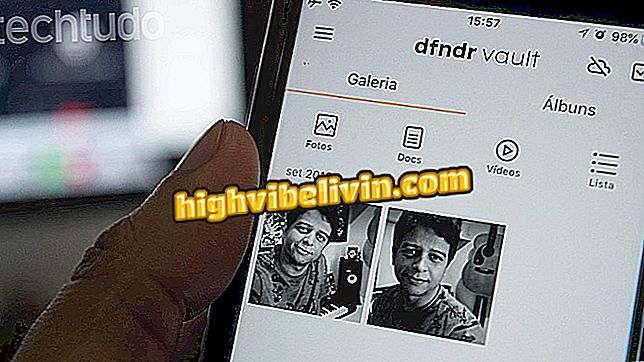
Öğretici, DFNDR Vault uygulamasını kullanarak iPhone fotoğraflarının nasıl kilitleneceğini gösterir
DFNDR Kasasını test etmek için, uygulamayı indirmek için minimum sürüm olan iOS 11 işletim sistemine sahip yükseltilmiş bir iPhone 7 kullanıyoruz. Programı kullanmak için, ücretsiz olarak kullanılabilen tüm araçlara erişmek için hızlı bir e-posta doğrulaması gerekir. İPhone'da meraklı fotoğraflarınızı nasıl koruyacağınızla ilgili aşağıdaki eğitime göz atın.
Cep telefonu, TV ve diğer indirimli ürünleri almak ister misiniz? Karşılaştırma bilmek
Adım 1. DFNDR Vault'u açın ve "Başlat" düğmesine dokunun. Ardından, kullanmak istediğiniz kilit türünü ayarlayın. Daha yeni iPhone'larda, parmak izi sensörünün kilidini açmak için "Parmak İzi" seçeneği kullanılabilir. Sayısal bir şifre tercih ediyorsanız, "Şifre" seçeneğine dokunun.
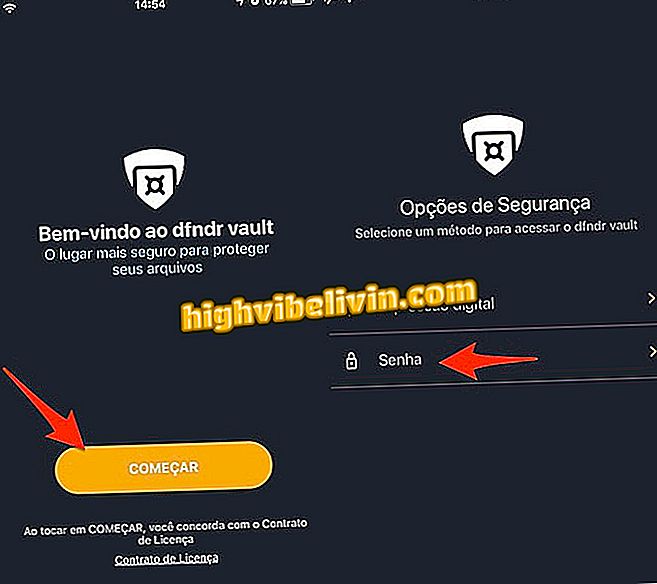
İPhone için DFNDR VAULT uygulamasında bir dosya açma formu kurma eylemi
Adım 2. Uygulama tarafından tanınması için iki kez sayısal bir şifre girin. Bir sonraki sayfada, aracı kullanımınızı doğrulamak için bir e-posta adresi girin. DFNDR Vault'dan bir e-posta aldıktan sonra, gelen kutunuza gidin ve erişiminizi doğrulamak ve uygulamaya geri dönmek için mesaj gövdesindeki bağlantıya tıklayın.
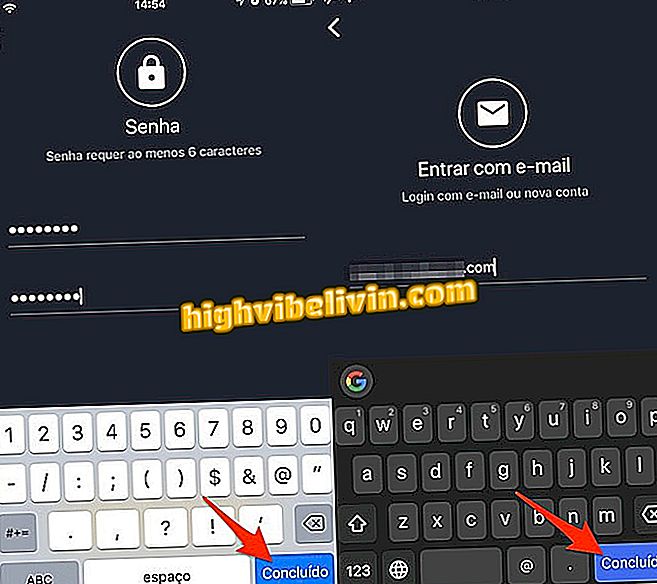
İPhone için DFNDR VAULT uygulamasında bir şifre ve kullanıcı e-postası belirleme eylemi
Adım 3. Aşağıdaki resimde gösterildiği gibi "Temel planı kullan" seçeneğini seçin. Bu noktada, aracın ilk ekranı görüntülenecektir. Uygulama seçeneklerini görüntülemek için "+" simgesine dokunun.
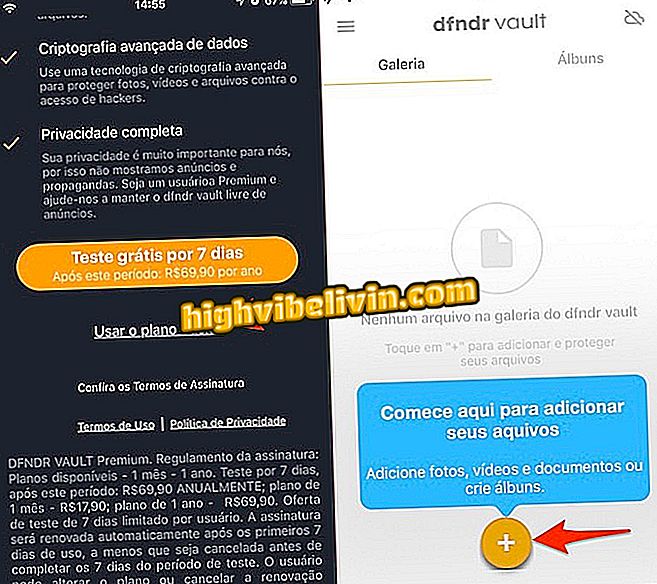
İPhone için DFNDR VAULT uygulama seçeneklerini açma eylemi
Adım 4. "Albüm Oluştur" seçeneğini seçin ve bir klasör adı girin. Devam etmek için "Oluştur" seçeneğine dokunun.
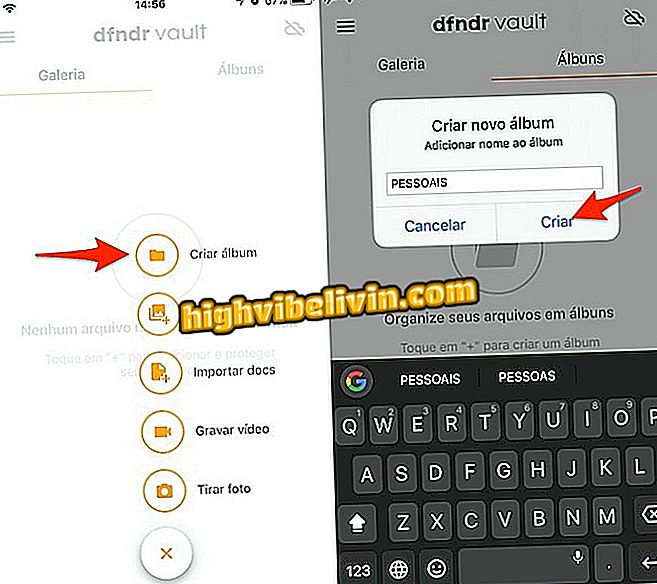
İPhone için DFNDR VAULT uygulamasında kişisel fotoğraflar için bir albüm oluşturma işlemi
Adım 5. Klasör hazırken, tekrar "+" simgesine dokunun ve "Medya al" seçeneğini seçin;
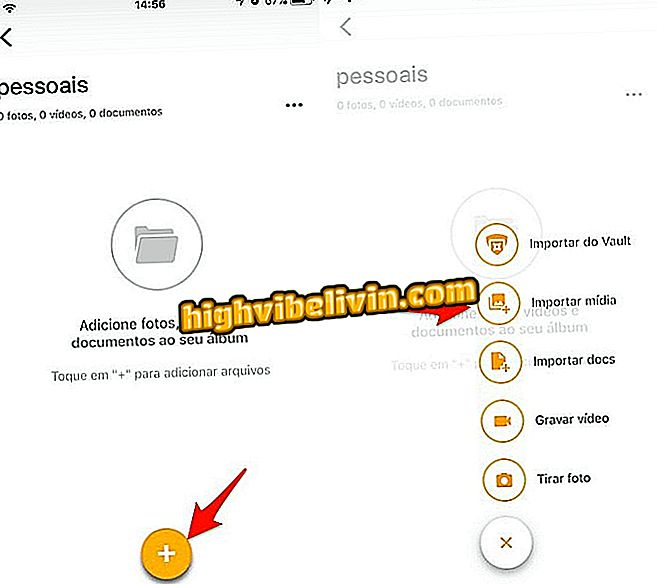
İPhone fotoğraf galerisini DFNDR VAULT uygulamasıyla açma eylemi
Adım 6. Engellemek istediğiniz fotoğrafları seçin ve "Başlat" düğmesine dokunun. Bu noktada, iOS kitaplığındaki görüntüleri silmek ve onları yalnızca DFNDR Kasası'nda tutmak için "Sil" düğmesini kullanın.
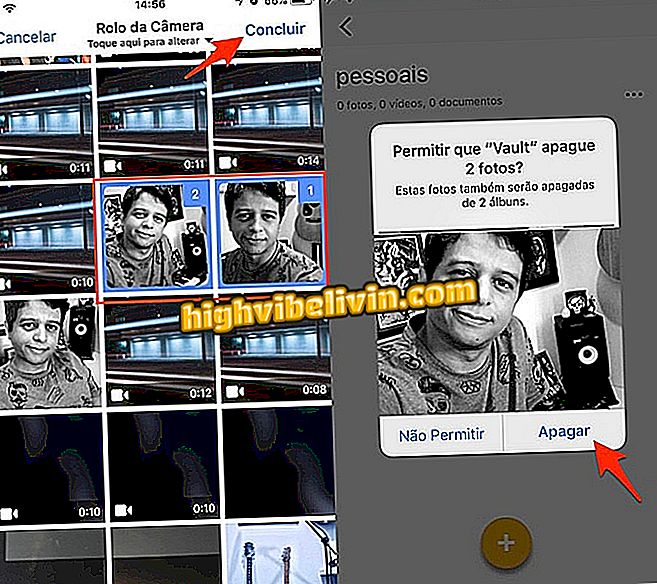
DFNDR Vault uygulamasıyla şifreyle kilitlenecek iPhone görüntülerini seçme eylemi
Adım 7. Engellenen resimlere erişmek için DFNDR Kasasını açın ve yapılandırılan şifreyi kullanın.
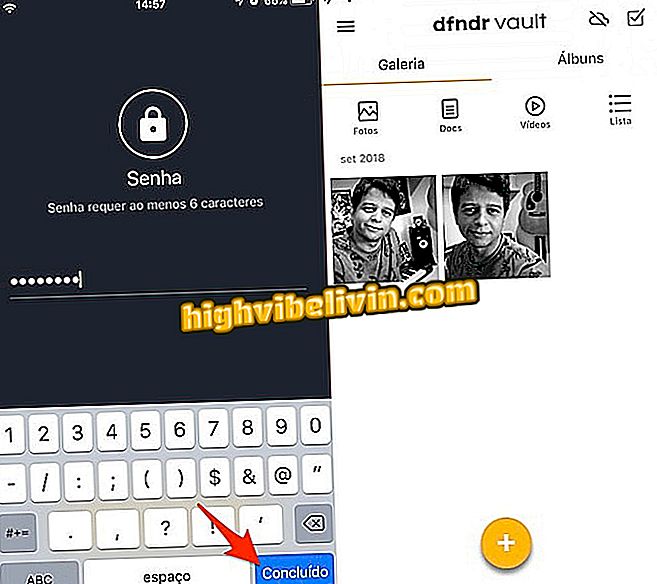
DFNDR VAULT uygulamasını kullanarak iPhone'daki engellenen fotoğraflara erişmek için eylem
İPhone'unuzda saklanan özel fotoğrafları güvende tutmak istediğinizde ipucunu kullanın.
WhatsApp bir mobil uygulama veya PC üzerinden başka biri tarafından casusluk yapabilir mi? Kullanıcılar Forumda cevap veriyor

iOS 11: iPhone baskısını düzenleme ve kaydetme








